
Você tem uma lista de nomes completos que precisam ser divididos em primeiro e sobrenomes em colunas separadas? É fácil fazer isso, graças às opções internas do Microsoft Excel. Nós vamos mostrar-lhe como executar essa separação.
Como dividir primeiro e sobrenomes em colunas diferentes
Se a sua planilha tiver apenas o primeiro e último nome em uma célula, mas sem nome do meio, Use o texto do Excel para Colunas para separar os nomes. Esse recurso usa o separador do seu nome completo para separar os primeiros e sobrenomes.
Para demonstrar o uso desse recurso, usaremos a planilha seguinte.
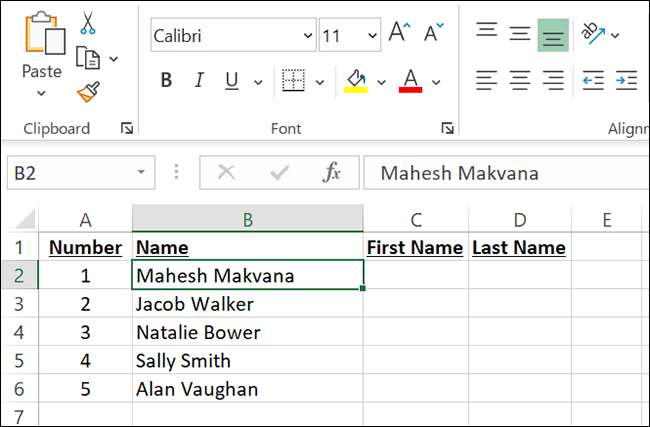
Primeiro, selecionaremos todos os nomes completos que queremos separar. Não selecionaremos nenhum cabeçalho de coluna ou o Excel também os separará.
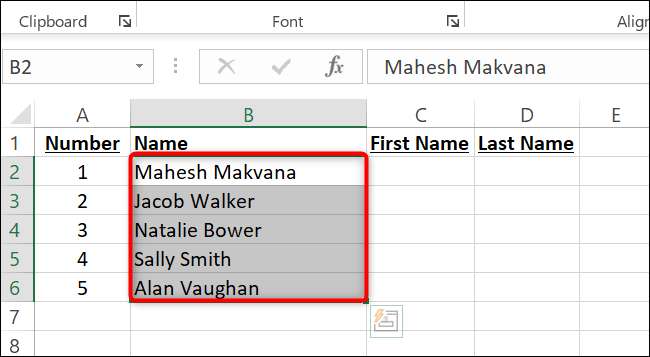
Na faixa de opções do Excel no topo, clicaremos na guia "Dados". Na guia "Dados", clicaremos na opção "Texto para Colunas".

Uma janela "Converter Texto To Columns Wizard" será aberta. Aqui, vamos selecionar "delimitados" e, em seguida, clicar em "Avançar".
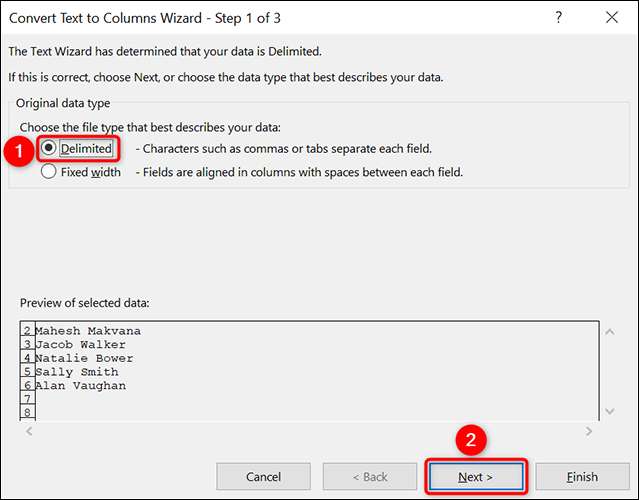
Na próxima tela, na seção "delimitadores", selecionaremos "espaço". Isso ocorre porque, em nossa planilha, o primeiro e os últimos nomes nas filas de nomes completos são separados por um espaço. Desativaremos quaisquer outras opções na seção "delimitadores".
Na parte inferior desta janela, clicaremos em "Next".
Gorjeta: Se você tem iniciais de nome do meio, como "Mahesh H. Makvana", e você deseja incluir essas iniciais na coluna "Nome", depois escolha a opção "Outra" e insira "." (período sem citações).
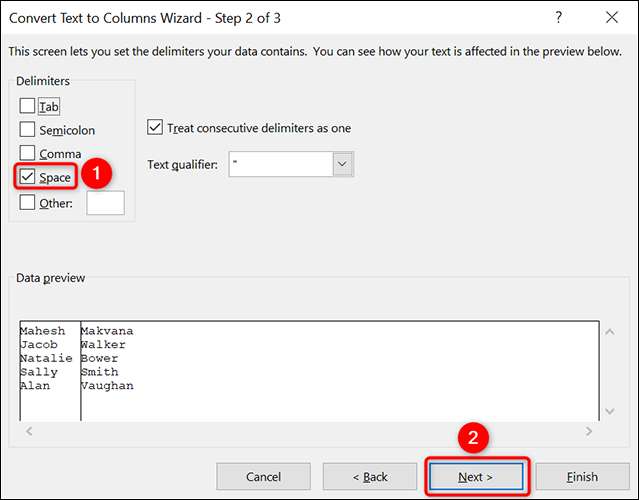
Na tela a seguir, especificaremos onde exibir os nomes e sobrenomes separados. Para fazer isso, clicaremos no campo "Destino" e limparemos seu conteúdo. Em seguida, no mesmo campo, clicaremos no ícone de seta para cima para selecionar as células nas quais queremos exibir os primeiros e os últimos nomes.
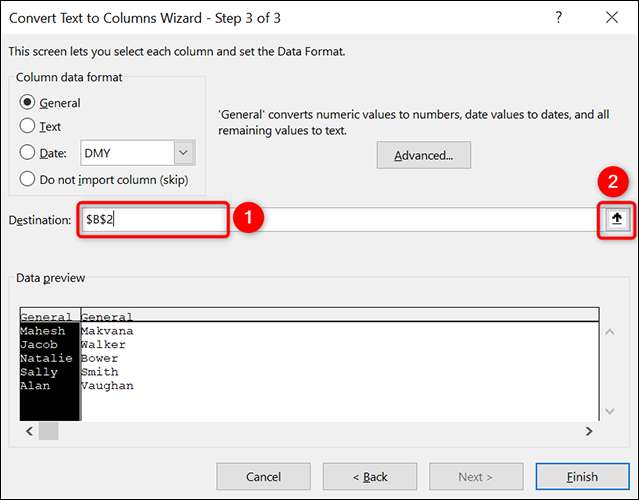
Como queremos exibir o primeiro nome na coluna C e o sobrenome na coluna D, clicaremos na célula C2 na planilha. Então vamos clicar no ícone de seta para baixo.
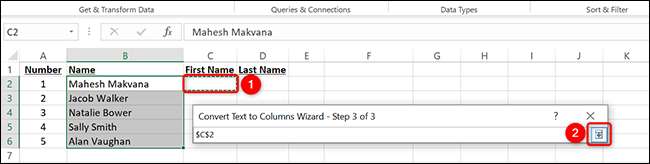
Na parte inferior da janela "Converter Texto para Colunas Wizard", clicaremos em "Concluir".

E isso é tudo. O primeiro e os últimos nomes estão agora separados de suas células de nome completo.
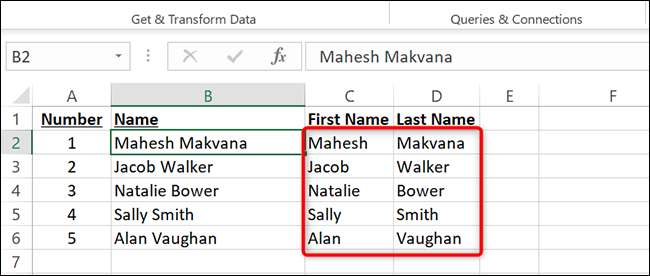
RELACIONADO: Como usar o texto para colunas como um Excel Pro
Separe primeiro e sobrenomes com nomes médios
Se sua planilha tiver nomes do meio, além de primeiro e sobrenomes, use o recurso de preenchimento de Flash do Excel para separar rapidamente os primeiros e os últimos nomes. Para usar esse recurso, você deve estar usando o Excel 2013 ou posterior, conforme as versões anteriores não suportam esse recurso.
Para demonstrar o uso do preenchimento do Flash, usaremos a seguinte planilha.
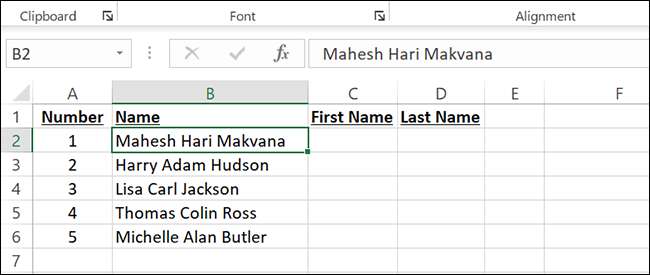
Para começar, clicaremos na célula C2 onde queremos exibir o primeiro nome. Aqui, digitaremos manualmente o primeiro nome do registro B2. Neste caso, o primeiro nome será "Mahesh".
Gorjeta: Você também pode usar os flash com nomes do meio. Nesse caso, digite o primeiro e o nome do meio na coluna "Nome" e use a opção Flash Fill.
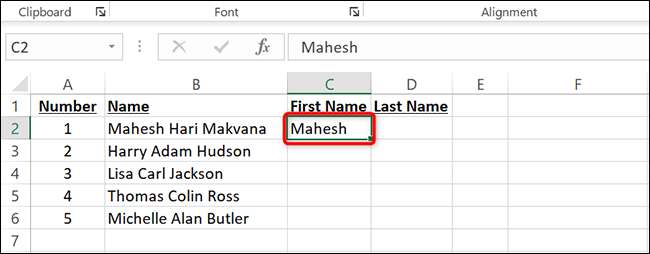
Vamos agora clicar na célula D2 e digitar manualmente o sobrenome do registro na célula B2. Será "makvana" neste caso.

Para ativar o preenchimento do Flash, clicaremos na célula C2 onde digamos manualmente o primeiro nome. Em seguida, na fita do Excel no topo, clicaremos na guia "Dados".
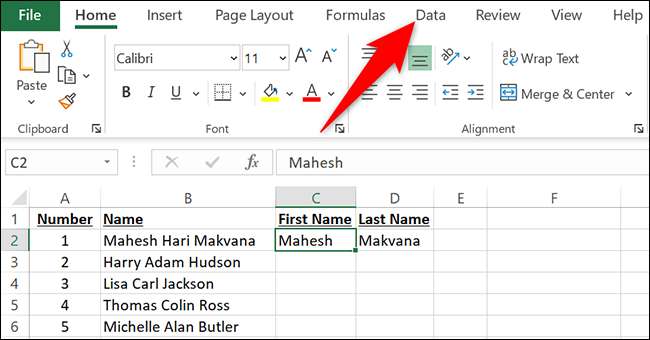
Na guia "Dados", sob a seção "Data Tools", selecionaremos "Fill Flash".

E instantaneamente, o Excel separará automaticamente o primeiro nome para o restante dos registros em sua planilha.
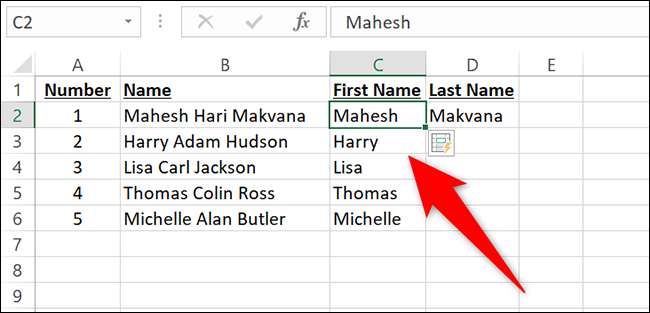
Para fazer o mesmo para o sobrenome, clicaremos na célula D2. Em seguida, clicaremos na guia "Dados" e selecionará a opção "Flash Fill". O Excel preencherá automaticamente a coluna D com os últimos nomes separados dos registros na coluna B.
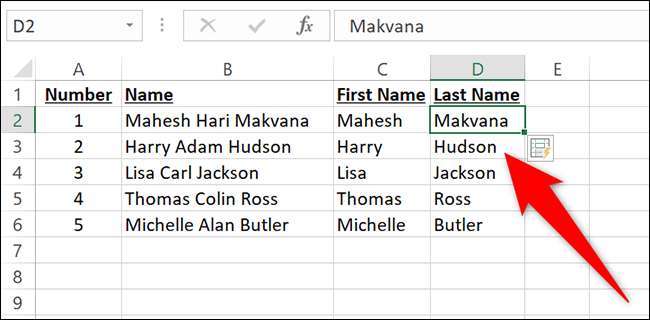
E é assim que você vai rearranjando os nomes em suas planilhas do Excel. Muito útil!
Assim, você pode rapidamente Transforme uma coluna longa em várias colunas com um recurso útil do Excel.
RELACIONADO: Como fazer uma coluna longa em várias colunas no Excel







